ここに興味深い小さな問題があります。突然Plasmaデスクトップが機能しなくなったとき、私は陽気にPlasmaデスクトップを使用していました。しかし、良い方法ではなく、悪い方法でカプートします。これは、ウィンドウの装飾がすべてなくなり、マウスのクリックに実際に反応するものが何もないことを意味します。そして、ここに難問の列車が来ます。Foobarまで直行便です。 Plasmaシェルを再起動して、作業を再開したかったのですが、結局のところ、SlimbookとKubuntuの戦闘レポートのように、この回避策については過去数回言及しました。それはそう。を除いて...
これはうまくいきませんでした。仮想コンソール(実際に機能していた唯一のもの)で、kstart:Xサーバーに接続できないというエラーが発生しました。この時点で、再起動または魔法が必要でした、そして私は本当に再起動を避けなければならなかったのです。一般に、再起動は問題を修正するための怠惰な方法であり、慎重に行う必要があります。それでは、より良い、より破壊的でない方法について話しましょう。
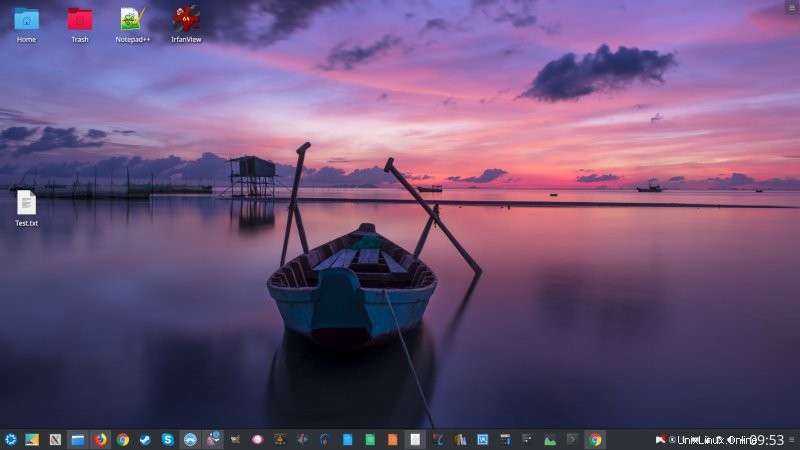
あなたはそれを勝ち取るためにそれに参加しなければなりません
あは。それが今世紀の駄洒落です。そして、私が隅で優しく泣いている間、実際に私の隣に座っていた賢いKDEの人々に感謝します。問題は、KWinウィンドウマネージャーが混乱したり死んだりすることがあり、それを生き返らせる必要があるということです。これをきれいな方法で行いましょう。仮想コンソールを開きます-Ctrl+Alt + F1-7(現在、中断されたデスクトップで使用しているものを除く)、資格情報を使用してそこにログインします。
export DISPLAY =:0
kwin_x11
次に、ディスプレイをエクスポートして、kwin_x11プロセスを開始します。これにより、デスクトップをある程度制御できるようになります。デスクトップセッションで仮想コンソールに戻り、KRunner(非常に便利な多目的統合Plasmaデスクトップアプリケーションランチャー)を起動します。

コマンドウィンドウで、次のように入力します。
kwin_x11 --replace
これにより、他の仮想コンソールの1つで実行されているウィンドウマネージャーセッションが新しいものに置き換えられます。そして、最後に、プラズマシェルを開始して、生きているラビダロカに戻ることができます:
プラズマシェル
問題が解決しました。プラズマデスクトップが実行されています。再起動はありません。仕事は終わりました。
結論
これは短いですが、甘いものでした。特にデスクトップセッションを破棄する必要がなかったので、それは常にボーナスです。 Plasmaデスクトップがウィンドウマネージャーのクラッシュに耐えるのに十分な弾力性があることを嬉しく思います。このチュートリアルでは、余分な涙を流さずにそれを実現する方法を示します。実際、必要な手順とコマンドをテキストファイルまたはスクリプトに書き留めておくことをお勧めします。そうすれば、特にオンライン情報の検索に使用できる別のシステムがない場合に、必要に応じてそれらを使用できます。 。
SlimbookとKubuntuのレポートに記載したすべてのデータと調整に加えて、Plasmaのさまざまな秘密の記事を使用すると、活気に満ちたデスクトップセッションを数日から数週間、さらには実行し続けるために必要なほぼすべてのものが揃っていると思います。時々問題が発生した場合でも、再起動して作業を失う必要はありません。さて、あなたは行きます。ここで完了です。プラズマ処理を続けてください。